
Prvé kroky s apkou Pages na iPhone
V apke Pages hravo vytvoríte prispôsobené a profesionálne vyzerajúce dokumenty. Tu je návod, ako na to.
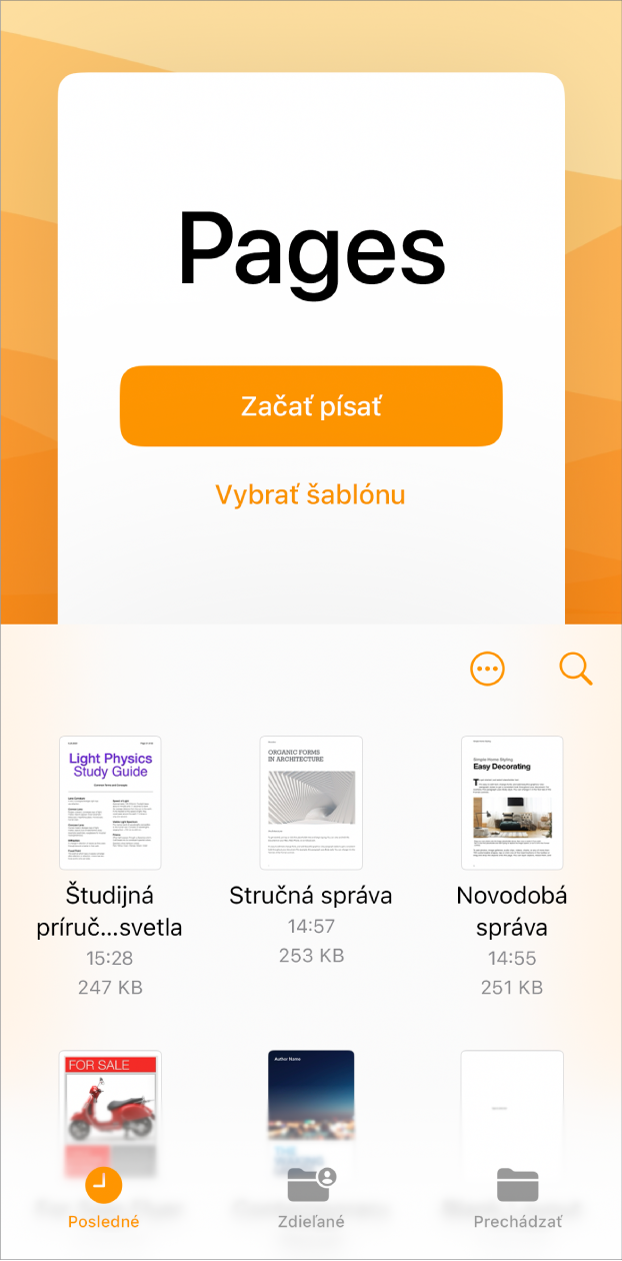
Výber šablóny
Potrebujete pripraviť správu? Navrhnúť leták? Alebo píšete román? Pomocou Pages môžete vytvárať ľubovoľné typy dokumentov – od jednoduchých na spracovanie textu až po dokumenty s pevným rozložením strán, ktoré obsahujú grafiku, špeciálne upravené písma a ďalšie prvky. Začnete tak, že na iPhone otvoríte apku Pages ![]() , vyberiete možnosť Vybrať šablónu (možno budete musieť najskôr klepnúť na
, vyberiete možnosť Vybrať šablónu (možno budete musieť najskôr klepnúť na ![]() ) a potom klepnete na niektorú šablónu.
) a potom klepnete na niektorú šablónu.
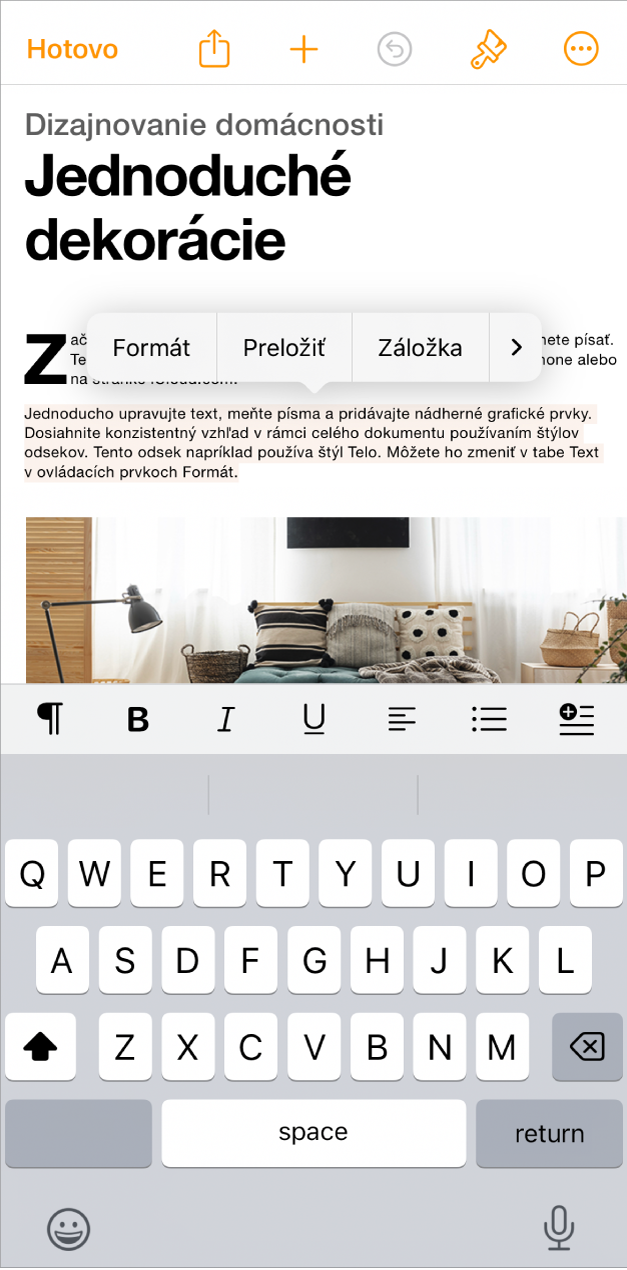
Pridanie textu
To, akým spôsobom pridávate text, závisí od toho, či pracujete v dokumentoch na spracovanie textu alebo s rozložením strany. V dokumente určenom na spracovanie textu stačí začať zadávať text alebo klepnúť na vzor a potom začať písať. V dokumente s rozložením strany je celý text obsiahnutý v nejakom objekte, napríklad textovom poli alebo tvare. Ak chcete do takéhoto dokumentu pridať text, pridajte doň najskôr objekt, dvakrát naň klepnite a začnite písať.
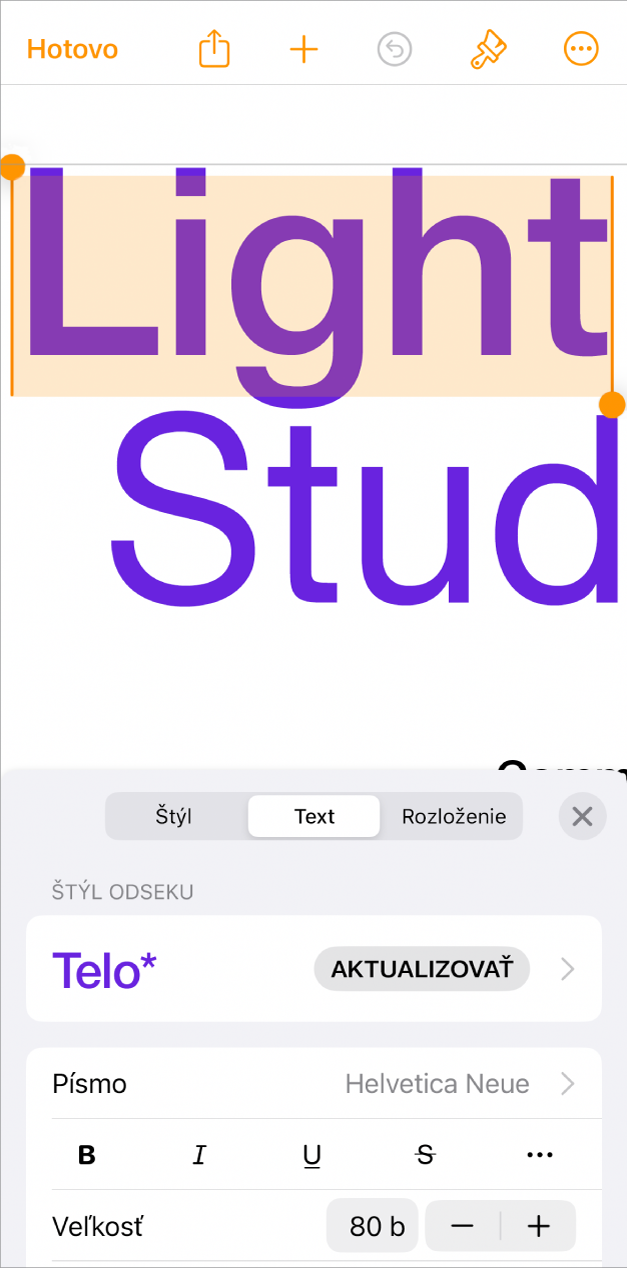
Formátovanie textu
Vzhľad textu môžete prispôsobiť zmenou písma, farby, zarovnania a medzier. V prípade dokumentu na spracovanie textu označte text, ktorý chcete prispôsobiť, a klepnutím na ![]() na paneli s nástrojmi zobrazte dostupné možnosti. V prípade dokumentu s rozložením strán označte text, klepnite na
na paneli s nástrojmi zobrazte dostupné možnosti. V prípade dokumentu s rozložením strán označte text, klepnite na ![]() a potom klepnite na tab Text.
a potom klepnite na tab Text.
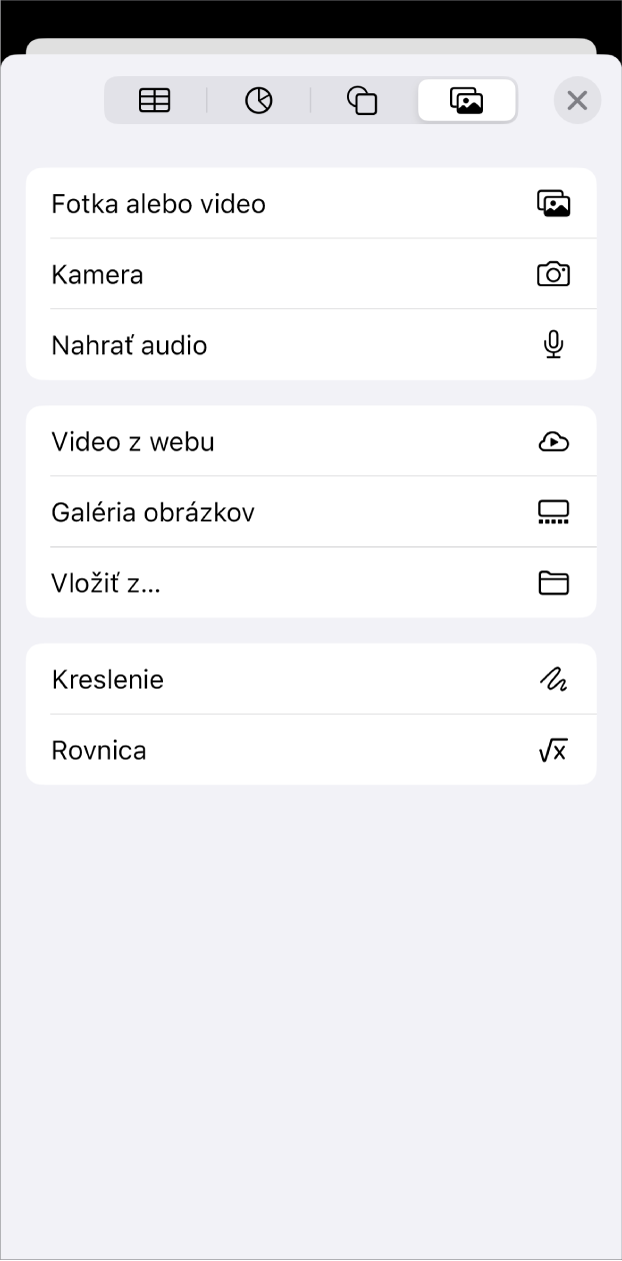
Pridávanie objektov a médií
Do svojho dokumentu môžete pridávať rôzne objekty, napríklad textové polia, tabuľky, fotky a iné prvky. Ak chcete pridať objekt, klepnite v paneli s nástrojmi na ![]() , klepnite na jedno z tlačidiel objektu v hornej časti menu a potom vyberte objekt.
, klepnite na jedno z tlačidiel objektu v hornej časti menu a potom vyberte objekt.
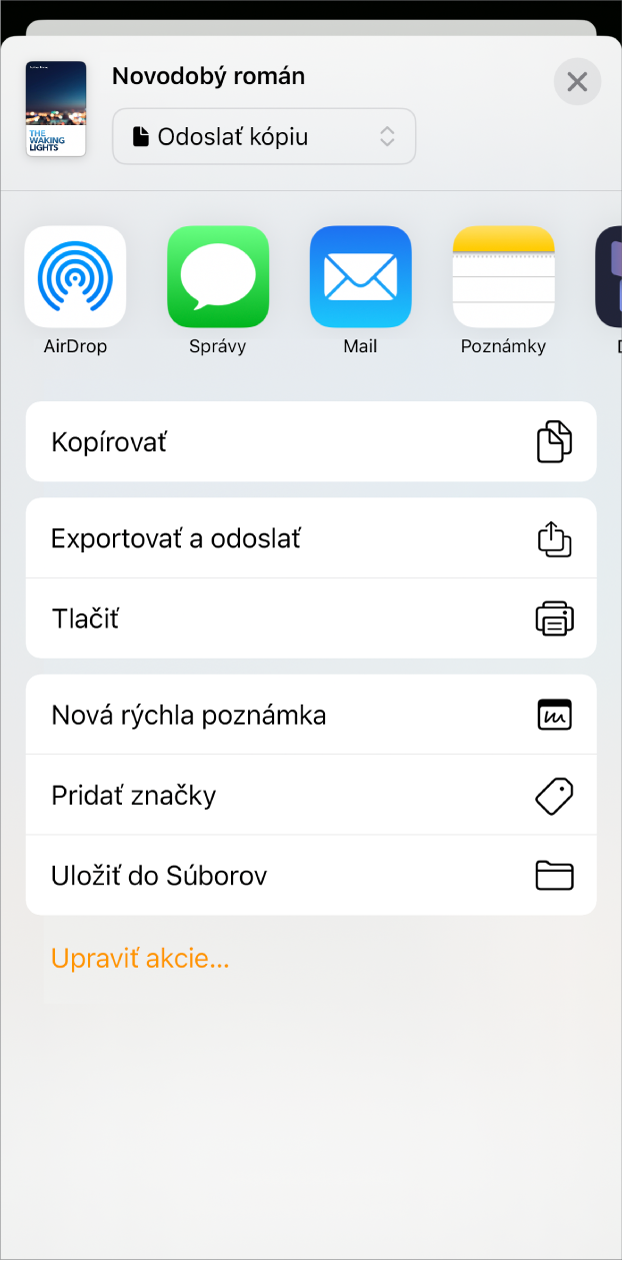
Exportovanie dokumentu
Ak chcete dokument Pages konvertovať na iný formát, exportujte ho do nového formátu. Svoj dokument môžete exportovať do formátu PDF, Word, EPUB a ďalších. Dokument exportujete tak, že klepnete na ![]() na paneli s nástrojmi, klepnete na Exportovať a odoslať a potom vyberiete jednu z možností uloženia kópie vášho dokumentu v novom formáte.
na paneli s nástrojmi, klepnete na Exportovať a odoslať a potom vyberiete jednu z možností uloženia kópie vášho dokumentu v novom formáte.
Chcete vedieť viac?